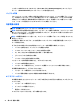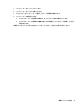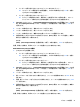User Guide-Windows 10
このガイドを表示するには、[スタート]→[すべてのアプリ]→[HP Help and Support](HP ヘルプとサ
ポート)→[HP Documentation](HP ドキュメント)の順に選択します。
バッテリの交換
[HP バッテリ チェック]は、内部セルが正常に充電されていないときや、バッテリ容量が「ロー バッテ
リ」の状態になったときに、バッテリを交換するようユーザーに通知します。バッテリが HP の保証
対象となっている場合は、説明書に保証 ID が記載されています。交換用バッテリの購入について詳し
くは、メッセージに記載されている HP の Web サイトを参照してください。
外部電源の使用
警告!航空機内でコンピューターのバッテリを充電しないでください。
警告!安全に関する問題の発生を防
ぐため
、コンピューターを使用する
場合は
、コンピューターに
付
属している AC アダプター、HP が提供する交換用 AC アダプター、または HP から購入した対応
する
AC
アダプターだけを使用してください。
注記:外部電源の接続について詳しくは、コンピューターに付属の『セットアップ手順』ポスターを
参照してください。
外部電源は、純正の AC アダプター、または別売のドッキング デバイスや拡張製品を通じてコンピュー
ターに供給されます。
以下のどれかの条件に当てはまる場合はコンピューターを外部電源に接続してください。
●
バッテリを充電するか、バッテリ ゲージを調整する場合
●
システム ソフトウェアをインストールまたは変更する場合
●
CD、DVD、または BD に情報を書き込む場合(一部の製品のみ)
●
[ディスク デフラグ]を実行する場合
●
バックアップまたは復元を実行する場合
コンピューターを外部電源に接続すると、以下のようになります。
●
バッテリの充電が開始されます。
●
コンピューターの電源が入ると、タスクバーの[電源メーター]アイコンの表示が変わります。
外部電源の接続を外すと、以下のようになります。
●
コンピューターの電源がバッテリに切り替わります。
●
バッテリ電源を節約するために自動的に画面の輝度が下がります。
AC アダプターのテスト
外部電源に接続したときにコンピューターに以下の状況のどれかが見られる場合は、AC アダプターを
テストします。
●
コンピューターの電源が入らない。
●
ディスプレイの電源が入らない。
●
電源ランプが点灯しない。
AC アダプターをテストするには、以下の操作を行います。
42
第 6 章 電源の管理